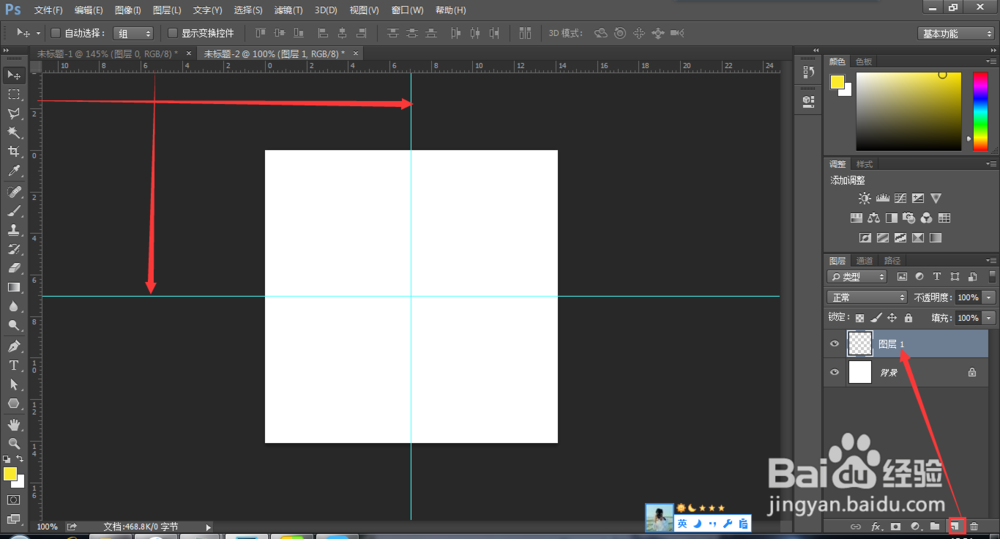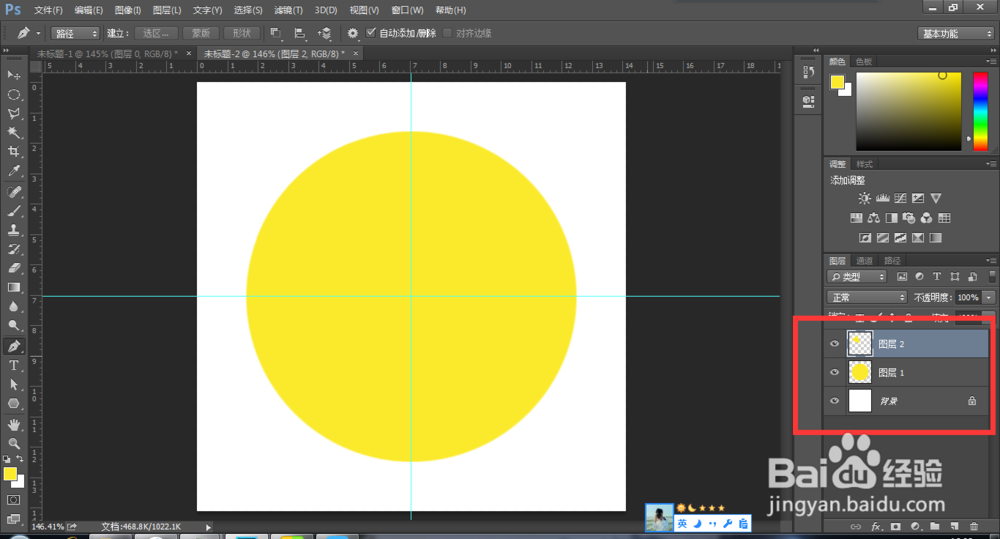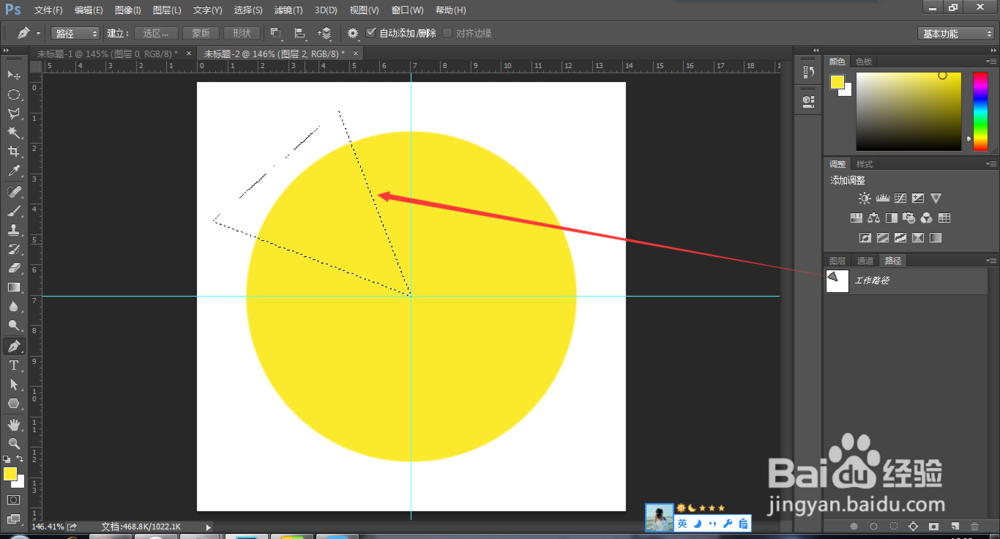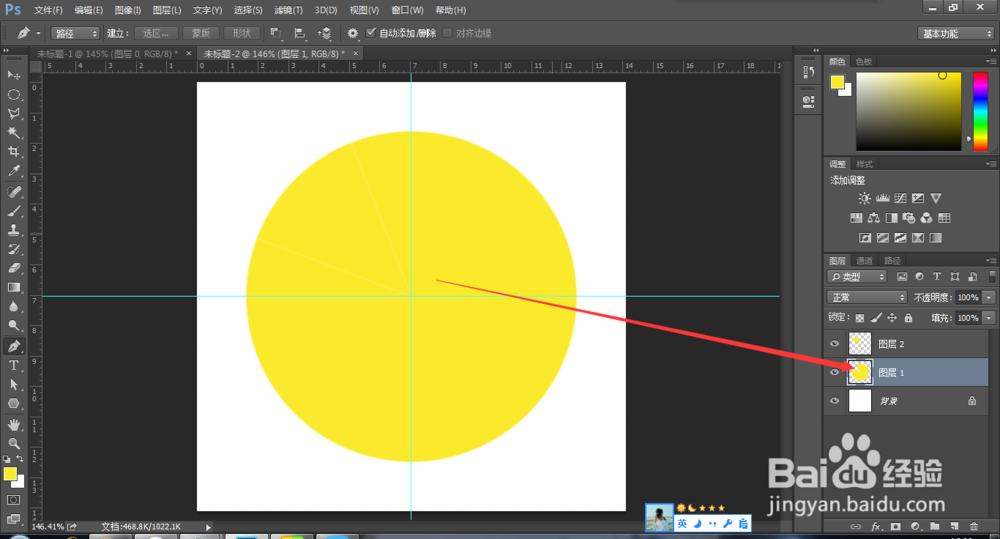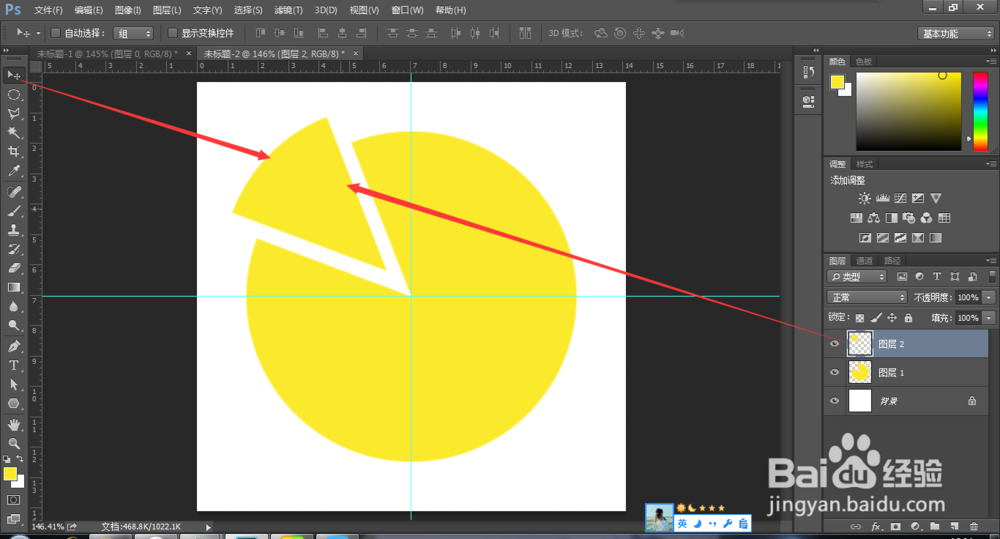1、打开PS新见一个文档,按ctrl+R调出标尺,将鼠标放到左手边的标尺条上按住往右拖拽参考线到中央,同理拉出水平参考线。并新建一层图层。(提示,往右拖动的过程中,快到宽度中央时候,放慢速度,参考线会自动跳到中央)
2、选择椭圆选框工具将光标放到参考线焦点,同时按住alt+shift键往外拖拽,然后按alt+delete填充前景色(这里是黄色)。
3、如图:选择钢笔工具画一个三角形,其中一个锚点在圆形;按住ctrl+enter调出选区,按ctrl+shift+i反选,ctrl+j复制出选区内容。(提示:注意观察缩略图)
4、接着在路径面板按住ctrl,点击工作路径缩略兔脒巛钒图,调出选区,按ctrl+shift+i反选,回到图层面板选择图层1,按delete删除与图层2重叠部分。(提示:注意观察缩略图)
5、最后,ctrl+d取消选区,选择图层2用移动工具移动试试扇形效果吧,同理可以制作不同的形状。